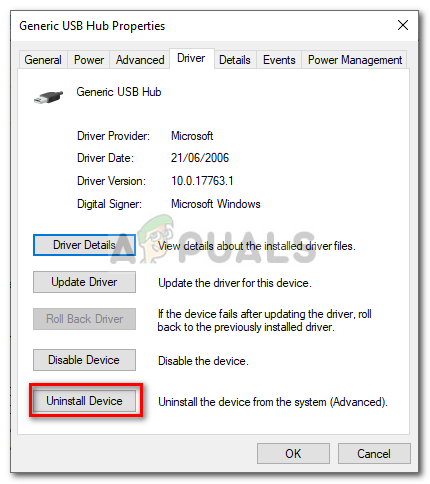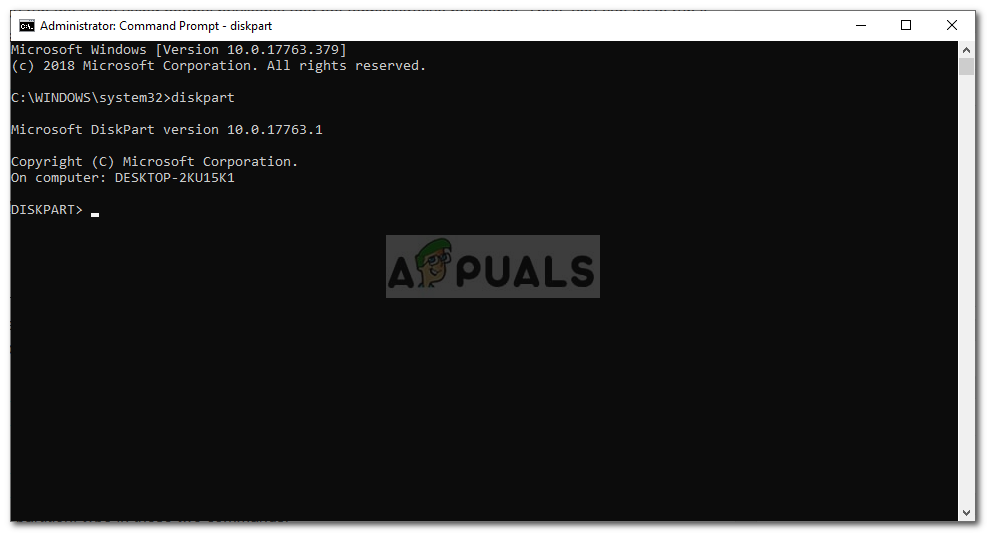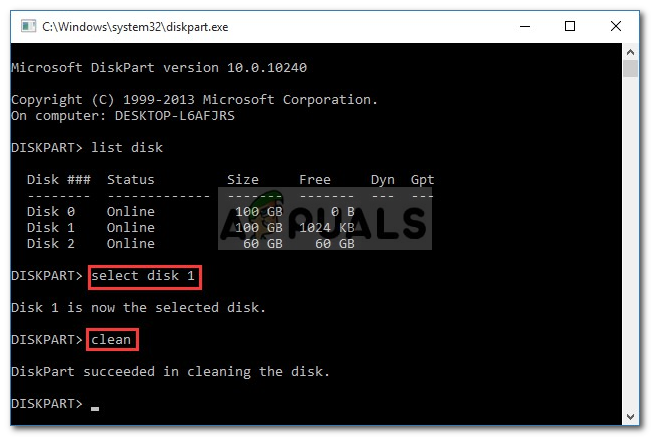O erro ' Nenhuma extensão livre utilizável foi encontrada 'Aparece quando você está tentando criar uma partição usando o utilitário DiskPart. Isso pode acontecer se o disco no qual você está tentando criar uma partição não estiver sendo reconhecido pelo Windows ou se houver espaço insuficiente na unidade, como sugere a mensagem de erro. O utilitário DiskPart, anteriormente conhecido como fdisk, é uma interface de linha de comando que permite particionar seu disco rígido. No entanto, os erros solicitados no utilitário são geralmente difíceis de lidar, pois, como mencionamos acima, é uma interface de linha de comando e não vem com a GUI com a qual estamos acostumados.

Nenhuma extensão livre utilizável foi encontrada
No entanto, não se preocupe, pois neste artigo, examinaremos as causas do problema e, posteriormente, mencionaremos algumas soluções que você pode aplicar para, com sorte, isolar seu problema.
O que causa o erro “Nenhuma extensão livre utilizável pôde ser encontrada”?
Bem, as possíveis causas da mensagem de erro são bastante claras, pois são mencionadas na própria mensagem de erro. Tem:
- Espaço insuficiente: Bem, este erro pode ocorrer porque pode não haver espaço suficiente no disco em que você deseja criar a partição. Nesse caso, o que você pode fazer é verificar o espaço disponível na unidade e, em seguida, criar uma partição de acordo.
- Disco não reconhecido: Outra causa desse erro pode ser que o Windows não é capaz de reconhecer o disco corretamente, o que significa que o Windows não pode gravar no dispositivo em que você está tentando criar a partição. Uma solução rápida seria apenas inserir o disco novamente, mas se isso não funcionar, procure as soluções fornecidas abaixo.
Agora que concluímos as causas do problema, vamos entrar nas soluções possíveis porque, seja qual for a causa, esse erro pode ser realmente irritante.
Solução 1: Desinstale o driver de dispositivo do Gerenciador de Dispositivos (para dispositivos USB)
Se você estiver usando um pendrive USB, é provável que o Windows não consiga interagir com ele corretamente devido a um problema de driver ou o Windows não reconheceu o dispositivo, o que é muito provável de acontecer no caso de um pendrive. Para corrigir isso, faça o seguinte:
- Clique com o botão direito em Meu Computador atalho na área de trabalho e clique em Propriedades .
- Assim que a janela abrir, clique em Gerenciador de Dispositivos que estará localizado no lado direito.
- Expandir o ' Controladores Universal Serial Bus 'E pesquise o seu stick USB.
- Depois, clique com o botão direito sobre ele e selecione Propriedades . Uma vez na janela de propriedades, mude para a guia Driver e clique no botão “ Desinstalar dispositivo ”.
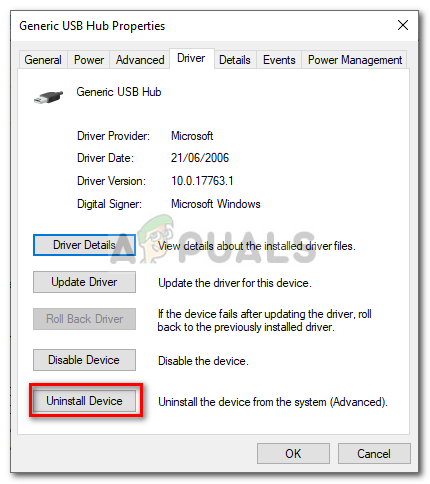
Propriedades do driver USB
- Finalmente, desconecte seu stick USB e conecte-o novamente.
Esperançosamente, isso resolveria seu problema de particionamento de USB com o diskpart e elimine esse erro.
Solução 2: use uma ferramenta de particionamento diferente do DiskPart
Existem outras ferramentas de particionamento que são de fato mais amigáveis (Interface Gráfica do Usuário) e são melhores que o Diskpart. Uma dessas ferramentas é o MiniTool Partition Wizard. Você pode usar essa ferramenta para formatar, criar ou redimensionar uma partição no Windows.
Solução 3: execute o DiskPart usando privilégios de administrador
Outra coisa que você pode tentar é executar o utilitário DiskPart usando acesso de administrador. Por padrão, você executa o utilitário usando privilégios normais e não privilégios administrativos. Assim, você pode tentar executá-lo como administrador e ver se funciona. Para fazer isso, siga as instruções fornecidas:
- Abrir Menu Iniciar e digite cmd . Ao ver o ícone cmd, clique com o botão direito nele e clique em “ Executar como administrador ”.
- Depois, execute o diskpart digitando Diskpart no prompt de comando que deve abri-lo como um administrador.
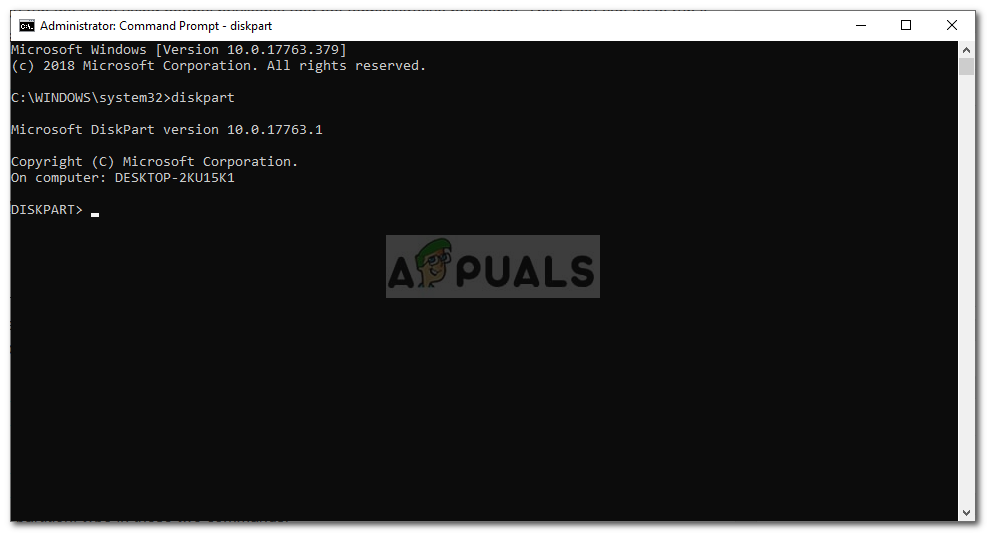
Admin CMD - DiskPart
Se o seu problema for causado por não executar o diskpart com privilégios suficientes, isso resolverá o problema.
Solução 4: limpe o disco usando o DiskPart
Embora, ao fazer isso, seus dados possam ser excluídos, então você deve tentar apenas em um disco USB ou em um dispositivo onde você não se preocupa com seus dados ou já tenha backup dos dados. Veja como limpar seu disco:
- Abra Diskpart .
- Uma vez feito isso, selecione o dispositivo com o qual você está lidando, digitando selecione [número do dispositivo] sem os colchetes. Geralmente é 1 ou 0 (se você não tiver muitos dispositivos conectados).
- Finalmente, digite limpar limpo para limpar seu disco.
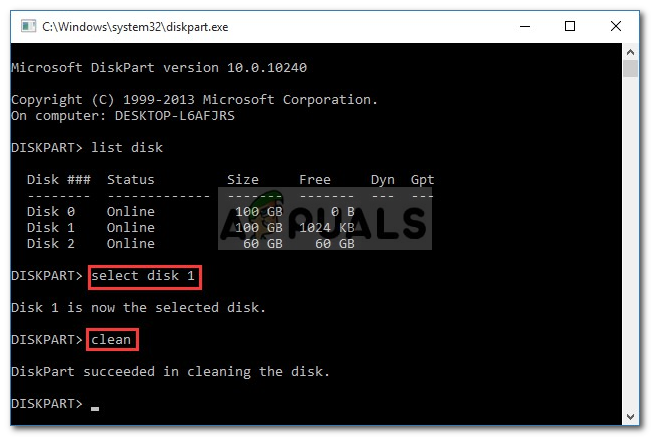
Limpeza de disco usando DiskPart
- Depois disso, crie a partição no disco. Então, por exemplo, se você deseja criar um NTFS partição primária, digite estes dois comandos:
criar partição primária formato fs = ntfs rápido
Nota: Você pode remover a parte rápida dele se não estiver com pressa. Além disso, para fazer um fat32 partição em vez disso, basta substituir o NTFS com fat32 .
3 minutos lidos